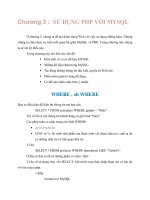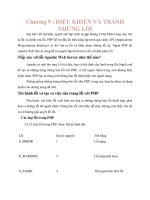Tài liệu Lập trình Opengl với thư viện AUX docx
Bạn đang xem bản rút gọn của tài liệu. Xem và tải ngay bản đầy đủ của tài liệu tại đây (364.56 KB, 49 trang )
DienDanTinHoc – Tutorial Room
Pending to be conterted to HTML
/>Lập trình Opengl với thư viện AUX
(Tài liệu tham khảo của trường đại học wakayama Nhật)
I-Gi
ới thiệu về Opengl:
Opengl là thư viện lập trình đồ hoạ 3D, các bạn muốn biết thêm thì xem
t
ại trang chủ opengl. Org.Bài viết này dành cho những bạn đã biết opengl là gì,
và nó c
ũng là bài đầu tiên cho việc học đồ hoạ với opengl sau này.
II-Opengl trong Windows:
Lập trình opengl trong Windows bằng Visual C, bạn phải sử dụng ba thư
viện sau glaux.lib glu32.lib và opengl32.lib.Trong Visual C muốn link tới các
thư viện này các bạn làm như sau: trên menu(trình đơn) chọn Project sau đó
chọn setting rồi cuối cùng trong tab link bạn dánh tên 3 thư viện trên vào(nhớ là
có d
ấu cách giữa các tên của thư viện).Nếu bạn thích sử dụng phím tắt thì chỉ
việc bấm Alt+F7 thì cũng được kết quả như trên.Một điều cũng rất quan trọng là
khi t
ạo một project mới bạn phải chọn Window32 console application.Từ bây
gi
ờ bạn đã có thể sẵn sàng viết mã lệnh của mình.(Nên nhớ là bạn không phải
thêm b
ất cứ cái gì nữa vì trong VC đã có đầy đủ những cái tôi đề cập ở trên).
III-Tạo một cửa sổ trong opengl:
Dưới đây là mã nguồn cho chương trình đầu tiên của bạn để tạo một cửa
s
ổ.Hãy lưu nó với tên gì tuỳ bạn(ví dụ hello.c như truyền thống)
1-Chương trình đầu tiên của bạn:
/*filename: hello.c*/
/*Chương trình đầu tiên tạo một cửa sổ trong opengl*/
#ifdef unix /*Ph
ần này dùng để xác định môi trường làm việc của
b
ạn*/
#include <GL/gl.h> /*Nó s
ẽ xác định bạn biên dịch chương trình này
trên unix*/
#include “aux.h“ /*hay Windows, v
ới lập trình viên trên windows bạn có
*/
#define CALLBACK /*th
ể bỏ phần bên trên đi và chỉ lấy phần in đậm*/
#else
#include<windows.h>
#include<GL/gl.h>
#include<GL/glaux.h>
#endif
int main(int argc, char *argv[])
{
auxInitWindow(argv[0]);
return 0;
}
DienDanTinHoc – Tutorial Room
Pending to be conterted to HTML
/>Lệnh auxInitWindow(string); có tác dụng tạo một cửa sổ mới, string là tiêu đề
của cửa sổ đó, bạn có thể viết tiều đề như thế nào là tuỳ bạn.
Chương trình này sau khi biên dịch thì nó mới chỉ hiện ra một cửa sổ rồi đóng
ngay, n
ếu windows của bạn chạy nhanh quá thì bạn sẽ không nhìn thấy chi hết
Sau đây chúng ta sẽ bắt Window dùng lại chừng 1 giây để chúng ta quan
sát.C
ũng với mã lệnh trên bạn chỉ cần thêm một dòng lệnh:
sleep(s
ố_giây_muốn_xem x 1000);(tức là lệnh này bắt window tạm dừng trong
vòng 1 ph
ần nghìn giây)
2-Theo dõi Window
/*file name: hello1s.cpp*/
#ifdef unix
#include <GL/gl.h>
#include "aux.h"
#define CALLBACK
#else
#include<windows.h>
#include<GL/gl.h>
#include<GL/glaux.h>
#endif
int main(int argc, char *argv[])
{
auxInitWindow(argv[0]);
/*dòng l
ệnh mới , window sẽ hiện trong vòng 1 giây*/
Sleep(1000);
/*dòng lệnh mới*/
return 0;
}
Trong ph
ần source code mã nguồn này nằm trong file hello1s.cpp.
3-Xoá màn hình trong opengl
Tiếp theo tôi sẽ giới thiệu với các bạn cách xoá màn hình trong opengl.Dưới đây
là mã nguồn:
/*filename: clear.cpp*/
#ifdef unix
#include <GL/gl.h>
#include "aux.h"
#define CALLBACK
#else
#include<windows.h>
#include<GL/gl.h>
#include<GL/glaux.h>
#endif
int main(int argc, char *argv[])
{
auxInitWindow(argv[0]);
DienDanTinHoc – Tutorial Room
Pending to be conterted to HTML
/>/*Những dòng lệnh mới*/
glClearColor(1.0,1.0,1.0,0.0);
glClear(GL_COLOR_BUFFER_BIT);
glFlush();
/*Những dòng lệnh mới*/
Sleep(1000);
return 0;
}
Các l
ệnh glClearColor(), glClear(),glFush() là những lệnh cơ bản của
Opengl.glClearColor() có nhi
ệm vụ chọn màu để xoá window, bạn dễ dàng nhận
ra là nó có 4 tham s
ố, 4 tham số đó là RGBA( red green blue alpha).Không
gi
ống với hàm RGB() trong Win32 API , 4 tham số này có giá trị trong khoảng
0.0f đến 1.0f(kiểu float).Ba tham số đầu là màu đỏ xanh lá cây và xanh da trời,
còn tham s
ố thứ 4 là độ sáng tối của window.Bây giờ hãy thay đổi các giá trị của
màu xem th
ử!Hàm glClear() mới thực sự xoá window, nó có những hằng số xác
định.Có trường hợp có những hàm chưa được chạy đến khi kết thúc chương
trình, để tránh trường hợp này hàm glFlush()được gọi, nó sẽ thực hiện tất cả các
hàm
chưa được chạy và kết thúc chương trình.
4-Vẽ hình trong opengl
Từ trước đến giờ chúng ta mới chỉ nói về cách tạo và xoá cửa sổ, bây giờ chúng
ta s
ẽ thực hiện vẽ một số hình đơn giản:
/*filename line.cpp*/
#ifdef unix
#include <GL/gl.h>
#include "aux.h"
#define CALLBACK
#else
#include<windows.h>
#include<GL/gl.h>
#include<GL/glaux.h>
#endif
int main(int argc, char *argv[])
{
auxInitWindow(argv[0]);
glClearColor(1.0,1.0,1.0,0.0);
glClear(GL_COLOR_BUFFER_BIT);
/*nh
ững dòng lệnh mới*/
glBegin(GL_LINE_LOOP);
glVertex2d(0.1,0.1);
glVertex2d(0.9,0.1);
glVertex2d(0.9,0.9);
glVertex2d(0.1,0.9);
/*những dòng lệnh mới*/
glEnd();
DienDanTinHoc – Tutorial Room
Pending to be conterted to HTML
/>glFlush();
Sleep(1000);
return 0;
}
T
ất cả các hình khối được vẽ trong opengl đều được nằm giữa hai dòng lệnh
glBegin() và glEnd() (Hơi giống với pascal- bạn nào học pascal thì dễ hiểu
nhé!).Có th
ể có nhiều cặp dòng lệnh như vậy, tức là bạn có thể viết các hàm vẽ
khác nhau và dùng cặp câu lệnh trên trong các hàm đó.Tham số của glBegin() là
GL_LINE_LOOP có ngh
ĩa là nó bảo window vẽ một đường khép kín điểm đầu
trùng v
ới điểm cuối.
Dưới đây là một số hằng số cơ bản:
H
ằng số ý nghĩa
GL_POINT V
ẽ điểm
GL_LINÉ V
ẽ đường thẳng nối hai điểm
GL_LINE_STRIP T
ập hợp của những đoạn đựơc nối với nhau
GL_LINE_LOOP
Đường gấp khúc khép kín
GL_TRIANGLES V
ẽ hình tam giác
GL_QUADS V
ẽ tứ giác
GL_TRIANGLES_STRIP V
ẽ một tập hợp các tam giác liền nhau, chung một
c
ạnh
GL_QUAD_STRIP V
ẽ một tập hợp các tứ giác liền nhau, chung một
c
ạnh
GL_TRIANGLE_FAN V
ẽ hình quạt
Dưới đây là bức tranh toàn cảnh về các thông số này.
DienDanTinHoc – Tutorial Room
Pending to be conterted to HTML
/>Hàm glVertex2d() xác định điểm hai chiều.Bạn nên biết một số tiền tố các hàm
c
ủa opengl, các hàm dùng thư viện nào sẽ bắt đầu bằng tên của thư viện đó ví
dụ dùng các hàm cơ bản của opengl thì thường là bắt đầu với gl, các hàm dùng
thư viện glut thì bắt đầu với glu các hàm dùng thư viện aux thì bắt đầu với
aux......Các hàm c
ũng có hậu tố ví dụ glVertex2d() là vẽ điểm 2 chiều,
glVertex3d() là v
ẽ điểm 3 chiều,....dần dần học các bạn sẽ phát hiện ra nhiều
hơn.
5-Sử dụng màu vẽ:
Tiếp theo tôi sẽ hướng dẫn các bạn cách sử dụng màu để vẽ và cách thể hiện nó.
Dưới đây là mã nguồn:
/*filename: color1.cpp*/
#ifdef unix
#include <GL/gl.h>
#include "aux.h"
#define CALLBACK
#else
#include<windows.h>
#include<GL/gl.h>
#include<GL/glaux.h>
#endif
int main(int argc, char *argv[])
{
auxInitDisplayMode(AUX_RGBA); /*hàm mới*/
auxInitWindow(argv[0]);
glClearColor(0.0,0.0,0.0,0.0);
glClear(GL_COLOR_BUFFER_BIT);
glColor3d(1.0,0.0,0.0); /*hàm mới*/
glClearColor(0.0,0.0,0.0,0.0);
glClear(GL_COLOR_BUFFER_BIT);
glBegin(GL_QUADS); /*tham s
ố mới*/
glVertex2d(0.1,0.1);
glVertex2d(0.9,0.1);
glVertex2d(0.9,0.9);
glVertex2d(0.1,0.9);
glEnd();
glFlush();
Sleep(1000);
return 0;
}
Hàm auxInitDisplayMode() báo v
ới window rằng chúng ta chọn cách hiển thị
những gì mà chúng ta sắp vẽ tới đây, tham số của nó là AUX_RGBA chính là
mode RGBA mà tôi đề cập ở trên.Hàm glColor3d() cho phép chúng ta chọn màu
v
ẽ, tham số của nó là red green và blue nhưng các giá trị này là kiểu double nếu
b
ạn muốn dùng kiểu float thì có hàm glColor3f(), cả hai kiểu trên giá trị của
DienDanTinHoc – Tutorial Room
Pending to be conterted to HTML
/>màu vẫn nằm trong khoảng 0 đến 1.Chú ý là chương trình trên chúng ta đã đổi
tham s
ố mới cho hàm glBegin(), bây giờ nó sẽ vẽ một tứ giác, và trong chương
trình này thì là một hình vuông.
Trong ph
ần này tôi muốn trình bày với các bạn một kỹ thuật nữa, chương trình
trên ch
ỉ cho chúng ta nhìn thấy một màu đỏ do chúng ta đặt một màu duy nhất
trước khi vẽ. Để có thể tạo nhiều màu ấn tượng bạn có thể cài đặt đi cài đặt lại
hàm glColor3d() m
ỗi khi chúng ta vẽ mới.
Dưới đây là mã nguồn:
/*filename: color2.cpp*/
#ifdef unix
#include <GL/gl.h>
#include "aux.h"
#define CALLBACK
#else
#include<windows.h>
#include<GL/gl.h>
#include<GL/glaux.h>
#endif
int main(int argc, char *argv[])
{
auxInitDisplayMode(AUX_RGBA);
auxInitWindow(argv[0]);
glClearColor(0.0,0.0,0.0,0.0);
glClear(GL_COLOR_BUFFER_BIT);
glClearColor(0.0,0.0,0.0,0.0);
glClear(GL_COLOR_BUFFER_BIT);
glBegin(GL_QUADS);
glColor3d(1.0,0.0,0.0); /*hàm này
đã được chuyển xuống đây*/
glVertex2d(0.1,0.1);
glColor3d(0.0,1.0,0.0); /*tham s
ố mới cho hàm*/
glVertex2d(0.9,0.1);
glColor3d(0.0,0.0,1.0); /*tham s
ố mới cho hàm*/
glVertex2d(0.9,0.9);
glColor3d(1.0,0.0,1.0); /*tham s
ố mới cho hàm*/
glVertex2d(0.1,0.9);
glEnd();
glFlush();
Sleep(1000);
return 0;
}
Biên d
ịch và chạy thử bạn có một hình vuông trông khá đẹp mắt, nhưng hãy tiếp
t
ục học, chúng ta còn có thể tạo nhiều hiệu ứng ấn tượng hơn nhiều.
DienDanTinHoc – Tutorial Room
Pending to be conterted to HTML
/>Nói thêm chút nữa về cách sử dụng hàm, với các hậu tố: ví dụ với hàm
glVertex*() và glColor*(), hay các hàm khác có d
ấu hoa thị * thì nó có thể có
r
ất nhiều hậu tố.Và nó có cấu tạo như sau: lấy ví dụ hàm glVertex*()
Có hàm glVertex4dv(Gldouble x,Gldouble y,Gldouble z,Gldouble w)
s
ố 4 thể hiện rằng hàm có 4 tham số, chữ d thể hiện rằng tham số có giá trị
double(ngoài ra nó còn có thể là float,int,short, unsigned int, unsigned short,
unsigned char,char) ch
ữ v thể hiện rằng nó dùng pointer.Các bạn chỉ cần hiểu
qua như vậy, sau này chúng ta sẽ nói rõ hơn.
6-Giao diện của cửa sổ và quản lý cửa sổ:
Với những chương trình chỉ cần vẽ đơn giản thì bạn có thể dùng các chương
trình trên, nhưng với các chương trình phức tạp sau này chúng ta không thể viết
như thể được nữa.Dưới đây tôi sẽ trình bày với các bạn cấu trúc của chương
trình trong opengl.
Trước hết là từ khoá CALLBACK, đối với các bạn đã lập trinh WIN API thì có
th
ể hiểu rõ được lệnh này, nhưng có thể nói đơn giản là khi sử dụng thư viện
AUX thì ta ph
ải dùng từ khoá này để chỉ định nó.Các chương trình bên trên
chúng ta vi
ết đều dùng lệnh Sleep(1000) để bắt window dừng lại cho chúng ta
theo dõi, s
ắp tới đây chúng ta sẽ làm một cách chuyên nghiệp hơn là dùng hàm
auxMailLoop() trong thân của hàm main() – hàm chính của chương trình.Tham
s
ố của hàm này là con trỏ trỏ đến hàm mà chúng ta vẽ , hiện thị những gì chúng
ta mu
ốn(trong chương trình này tham số chính là hàm draw()).Điều gì sẽ xảy ra
n
ếu người dùng thay đổi kích cỡ của cửa sổ? Để thực hiên điều này chúng ta
c
ũng dùng một hàm tương tự như hàm auxMainLoop(),đó là hàm
auxReshapeFunc(), tham số của nó cũng là con trỏ chỉ đến hàm mà chúng ta có
th
ể thay đôi thông số của cửa sổ, tham số của nó trong chương trình này là hàm
resize().N
ếu bạn đã học qua về đồ hoạ máy tính thì sẽ dễ dàng hiểu về toạ độ
trong đồ
hoạ, hàm glLoadIdentity() có nhiệm vụ thiết định ma trận của toạ độ
là ma trận đơn vị.
Mã ngu
ồn dưới đây sẽ cho chúng ta rõ hơn:
/*filename: interface.cpp*/
#ifdef unix
#include <GL/gl.h>
#include "aux.h"
#define CALLBACK
#else
#include<windows.h>
#include<GL/gl.h>
#include<GL/glaux.h>
#endif
GLvoid CALLBACK draw(void){ /*chú ý b
ạn có thể không cần chữ
void trong */
DienDanTinHoc – Tutorial Room
Pending to be conterted to HTML
/>glClearColor(0.0,0.0,0.0,0.0); /*khi lập trình với VC, Glvoid là kiểu */
glClear(GL_COLOR_BUFFER_BIT);/*hàm
trong opengl, nó tương tụ */
glClearColor(0.0,0.0,0.0,0.0);
/*như void trong C hay C++*/
glClear(GL_COLOR_BUFFER_BIT);
glBegin(GL_QUADS);
glColor3d(1.0,0.0,0.0);
glVertex2d(0.1,0.1);
glColor3d(0.0,1.0,0.0);
glVertex2d(0.9,0.1);
glColor3d(0.0,0.0,1.0);
glVertex2d(0.9,0.9);
glColor3d(1.0,0.0,1.0);
glVertex2d(0.1,0.9);
glEnd();
glFlush();
}
GLvoid CALLBACK resize(GLsizei w,GLsizei h)
{
glLoadIdentity();
}
int main(int argc, char *argv[])
{
auxInitDisplayMode(AUX_RGBA);
auxInitWindow(argv[0]);
auxReshapeFunc(resize);
auxMainLoop(draw);
return 0;
}
7-Quan sát – Khung nhìn:
Chương trình trên, khi bạn thay đôi kích cỡ có lúc bạn không nhìn thấy hình
vuông mà chúng
ta đã vẽ nữa, tại sao lại như vậy?Câu trả lời nằm trong chương
trình dưới đây:
/*filename: view.cpp*/
#ifdef unix
#include <GL/gl.h>
#include "aux.h"
#define CALLBACK
#else
#include<windows.h>
DienDanTinHoc – Tutorial Room
Pending to be conterted to HTML
/>#include<GL/gl.h>
#include<GL/glaux.h>
#endif
GLvoid CALLBACK draw(void){
glClearColor(0.0,0.0,0.0,0.0);
glClear(GL_COLOR_BUFFER_BIT);
glClearColor(0.0,0.0,0.0,0.0);
glClear(GL_COLOR_BUFFER_BIT);
glBegin(GL_QUADS);
glColor3d(1.0,0.0,0.0);
glVertex2d(0.1,0.1);
glColor3d(0.0,1.0,0.0);
glVertex2d(0.9,0.1);
glColor3d(0.0,0.0,1.0);
glVertex2d(0.9,0.9);
glColor3d(1.0,0.0,1.0);
glVertex2d(0.1,0.9);
glEnd();
glFlush();
}
GLvoid CALLBACK resize(GLsizei w,GLsizei h)
{
glLoadIdentity();
glViewport(0,0,w,h); /*hàm mới*/
glOrtho(-1.0,1.0,-1.0,1.0,0.0,1.0); /*hàm m
ới*/
}
int main(int argc, char *argv[])
{
auxInitDisplayMode(AUX_RGBA);
auxInitWindow(argv[0]);
auxReshapeFunc(resize);
auxMainLoop(draw);
return 0;
}
Tôi s
ẽ giới thiệu với các bạn thế nào là Viewport.Viewport xác định cổng nhìn
cho chúng ta, t
ức là phần không gian trên cửa sổ window ma người quan sát
được phép quan sát.Nó chính là một hình chữ nhật.Hai tham số đầu tiên của hàm
này xác
định toạ độ của đỉnh trên cùng phía tay trái của hình chữ nhật, hai toạ dộ
sau xác định chiều rộng và chiều cao của hình chữ nhật ấy.Với các tham số trên
ta có th
ể thấy , chương trình trên cho phép ta quan sát toàn bộ màn hình.
Ti
ếp theo là kiểu nhìn glOrtho().Quan sát hình vẽ dưới đây:
DienDanTinHoc – Tutorial Room
Pending to be conterted to HTML
/>Như bạn đã thấy trên hình, hàm glOrtho(), xác lập một ma trận cho phép chúng
ta nhìn theo ki
ểu như hình vẽ, đây là hàm tổng quát:
void glOrtho(GLdouble left, GLdouble right, GLdouble bottom,
GLdouble top, GLdouble near, GLdouble far);
Tương ứng với chương trình trên của chúng ta left là –1.0, right là 1.0, bottom là
–1.0, top là 1.0, near là 0.0 và far là 1.0.
Trong ph
ần này tôi muốn trình bày thêm một hàm số nữa.Các chương trình trên
đều tạo cửa sổ với chiều dài và rộng xác đinh, muốn tạo một cửa sổ có kích cỡ
theo ý muốn bạn dùng hàm sau: auxInitPosition(), nó có 4 thông số là toạ độ x, y
c
ủa đỉnh trên bên tay trái của cửa sổ, chiều rộng và chiều dài của cửa sổ.Dưới
đây là mã nguồn:
/*filename : size.cpp*/
#ifdef unix
#include <GL/gl.h>
#include "aux.h"
#define CALLBACK
#else
#include<windows.h>
#include<GL/gl.h>
#include<GL/glaux.h>
#endif
GLvoid CALLBACK draw(void){
glClearColor(0.0,0.0,0.0,0.0);
glClear(GL_COLOR_BUFFER_BIT);
glClearColor(0.0,0.0,0.0,0.0);
glClear(GL_COLOR_BUFFER_BIT);
glBegin(GL_QUADS);
glColor3d(1.0,0.0,0.0);
glVertex2d(0.1,0.1);
glColor3d(0.0,1.0,0.0);
DienDanTinHoc – Tutorial Room
Pending to be conterted to HTML
/>glVertex2d(0.9,0.1);
glColor3d(0.0,0.0,1.0);
glVertex2d(0.9,0.9);
glColor3d(1.0,0.0,1.0);
glVertex2d(0.1,0.9);
glEnd();
glFlush();
}
GLvoid CALLBACK resize(GLsizei w,GLsizei h)
{
glLoadIdentity();
glViewport(0,0,w/2,h/2);
glOrtho(-1.0,1.0,-1.0,1.0,0.0,1.0);
}
int main(int argc, char *argv[])
{
auxInitPosition(200,100,640,480); /*hàm mới*/
auxInitDisplayMode(AUX_RGBA);
auxInitWindow(argv[0]);
auxReshapeFunc(resize);
auxMainLoop(draw);
return 0;
}
8-Chuột:
Trong các trò chơi ta đều thấy sự quan trọng của việc sử dụng chuột, trong phần
này chúng ta s
ẽ xem xét làm thế nào để chương trình chúng ta nhận ra chúng ta
đang bấm trái chuột, chúng ta đang di chuyển chuột. Để làm được điều này
chúng ta s
ử dụng hàm auxMouseFunc().Dưới đây là mã nguồn của chương trình
mouse1.cpp
/*filename mouse1.cpp*/
#ifdef unix
#include <GL/gl.h>
#include "aux.h"
#define CALLBACK
#else
#include<windows.h>
#include<GL/gl.h>
#include<GL/glaux.h>
DienDanTinHoc – Tutorial Room
Pending to be conterted to HTML
/>#include"stdio.h" /*nếu bạn không có dòng này thì hàm printf() không
th
ực hiện*/
#endif
GLvoid CALLBACK draw(void){
glClearColor(0.0,0.0,0.0,0.0);
glClear(GL_COLOR_BUFFER_BIT);
glClearColor(0.0,0.0,0.0,0.0);
glClear(GL_COLOR_BUFFER_BIT);
glBegin(GL_QUADS);
glColor3d(1.0,0.0,0.0);
glVertex2d(0.1,0.1);
glColor3d(0.0,1.0,0.0);
glVertex2d(0.9,0.1);
glColor3d(0.0,0.0,1.0);
glVertex2d(0.9,0.9);
glColor3d(1.0,0.0,1.0);
glVertex2d(0.1,0.9);
glEnd();
glFlush();
}
GLvoid CALLBACK left(
AUX_EVENTREC *event)
{
printf("%d,%d\n",event->data[
AUX_MOUSEX],event-
>data[
AUX_MOUSEY]);
}
GLvoid CALLBACK resize(GLsizei w,GLsizei h)
{
glLoadIdentity();
glViewport(0,0,w/2,h/2);
glOrtho(-1.0,1.0,-1.0,1.0,0.0,1.0);
}
int main(int argc, char *argv[])
{
auxInitPosition(200,100,640,480);
auxInitDisplayMode(AUX_RGBA);
auxInitWindow(argv[0]);
auxReshapeFunc(resize);
/*hàm m
ới*/
auxMouseFunc(AUX_LEFTBUTTON,AUX_MOUSEDOWN,left);
/*hàm mới*/
DienDanTinHoc – Tutorial Room
Pending to be conterted to HTML
/>auxMainLoop(draw);
return 0;
}
Trong chương trình trên , chúng ta thấy xuất hiện hàm left() và hàm
auxMouseFunc().Hàm auxMouseFunc() có g
ọi đến hàm left(), nó có ý nghĩa
r
ằng, khi chuột được bấm thì sẽ thực hiện hàm left().Trong tham số của hàm
auxMouseFunc() có các tham sô sau: tham s
ố đầu tiên nói đến phần nào của
chu
ột được tác động, tham số thứ 2 nói đến nó được tác động như thế nào, và
tham s
ố cuối cùng muốn nói tác động rồi thì làm gì.Trong hàm left() tham số có
d
ạng con trỏ và có kiểu là AUX_EVENTREC, nó lấy dữ liệu về toạ độ x và y
c
ủa chuột.Trong một chương trình không phải là chỉ có một hàm
auxMouseFunc() mà b
ạn có thể dùng bao nhiêu tuỳ thích, miễn là đừng va chạm
nhau là được, trong phần mã nguồn tôi có cho thêm một chương trình ví dụ về
cách dùng 2 lần hàm auxMouseFunc()(trong file mouse2.cpp)
Dưới đây tôi sẽ trình bày một chương trình khá thú vị , mã nguồn của nó như
sau:
/*filename connectlines.cpp*/
#ifdef unix
#include <GL/gl.h>
#include "aux.h"
#define CALLBACK
#else
#include<windows.h>
#include<GL/gl.h>
#include<GL/glaux.h>
#include"stdio.h"
#endif
GLvoid CALLBACK draw(void){
}
GLvoid CALLBACK left(AUX_EVENTREC *event)
{
static int flag=0;
static GLint x,y;
if(flag){
glColor3d(0.0,0.0,0.0);
glBegin(GL_LINE_STRIP);
glVertex2i(x,y);
glVertex2i(event->data[AUX_MOUSEX],event-
>data[AUX_MOUSEY]);
glEnd();
DienDanTinHoc – Tutorial Room
Pending to be conterted to HTML
/>glFlush();
}
x=event->data[AUX_MOUSEX];
y=event->data[AUX_MOUSEY];
flag=1;
}
GLvoid CALLBACK resize(GLsizei w,GLsizei h)
{
glLoadIdentity();
glViewport(0,0,w,h);
glOrtho(0.0,(GLdouble)w,(GLdouble)h,0.0,0.0,1.0);/* đổi thông số*/
glClearColor(1.0,1.0,1.0,0.0); /*chuy
ển vị trí 2 hàm này*/
glClear(GL_COLOR_BUFFER_BIT);
}
int main(int argc, char *argv[])
{
auxInitPosition(200,100,640,480);
auxInitDisplayMode(AUX_RGBA);
auxInitWindow(argv[0]);
auxReshapeFunc(resize);
auxMouseFunc(AUX_LEFTBUTTON,AUX_MOUSEDOWN,left);
auxMainLoop(draw);
return 0;
}
Th
ực ra chương trình này rất dễ hiểu, có lẽ không phải trình bày gì nhiều.Nó lưu
cá điểm lại và nối thành một đường gấp khúc.Nhược điểm của chương trình trên
h
ẳn các bạn đã rõ khi biên dịch nó.Nó không vẽ lại cửa sổ của bạn khi cửa sổ
của bạn bị che bởi một cửa sổ khác, hay bị minimize, tức là hình mà bạn muốn
v
ẽ không được gửi tới hàm draw().Vì vậy bạn phải lưu những điểm đã chọn và
v
ẽ lại chúng trong hàm draw().Dưới đây là mã nguồn:
/*filename connectlines1.cpp*/
#ifdef unix
#include <GL/gl.h>
#include "aux.h"
#define CALLBACK
#else
#include<windows.h>
#include<GL/gl.h>
#include<GL/glaux.h>
#endif
DienDanTinHoc – Tutorial Room
Pending to be conterted to HTML
/>#define MAXPOINTS 100 /*số điểm tối đa có thể được
ch
ọn*/
GLint point[MAXPOINTS][2]; /*m
ảng lưu trữ các điểm đó*/
int num=0; /*số điểm đã chọn đến thời điểm hiện
t
ại*/
GLvoid CALLBACK draw(void)
{
int i;
if(num>=2){
glClearColor(1.0,1.0,1.0,0.0);
glClear(GL_COLOR_BUFFER_BIT);
glColor3d(0.0,0.0,0.0);
glBegin(GL_LINE_STRIP); /*bạn hãy nhớ cấu trúc
này*/
for(i=0;i<num;i++)
{
glVertex2iv(point[i]);
}
glEnd();
glFlush();
}
}
GLvoid CALLBACK left(AUX_EVENTREC *event)
{
if(num>=MAXPOINTS) return; /*giới hạn số điểm
b
ạn vẽ */
point[num][0]=event->data[AUX_MOUSEX]; /*lưu trữ toạ độ x của
chu
ột*/
point[num][1]=event->data[AUX_MOUSEY]; /*lưu trữ toạ độ y của
chu
ột*/
num++;
/*tăng số điểm sau mỗi lần
b
ấm*/
}
GLvoid CALLBACK resize(GLsizei w,GLsizei h)
{
glLoadIdentity();
glViewport(0,0,w,h);
glOrtho(0.0,(GLdouble)w,(GLdouble)h,0.0,0.0,1.0);
}
DienDanTinHoc – Tutorial Room
Pending to be conterted to HTML
/>int main(int argc, char *argv[])
{
auxInitPosition(200,100,640,480);
auxInitDisplayMode(AUX_RGBA);
auxInitWindow(argv[0]);
auxReshapeFunc(resize);
auxMouseFunc(AUX_LEFTBUTTON,AUX_MOUSEDOWN,left);
auxMainLoop(draw);
return 0;
}
Bây gi
ờ bạn không phải lo đến việc cửa sổ không chịu vẽ lại khi nó bị che
m
ất.Một điều cũng đáng chú ý trong chương trình trên là chúng ta đã sử dụng
hàm
glVertex2iv() hàm này có tham số là thành viên của mảng và thành viên
c
ủa mảng có các giá trị x,y là số nguyên, chữ i trong phần hậu tố của hàm trên
bi
ểu hiện cho giá trị nguyên còn chữ v biểu hiện cho kiểu pointer.Dưới đây cung
c
ấp cho bạn một chương trình có thể vẽ được cả những đường gấp khúc và các
đa giác.Mã nguồn không có gì phức tạp và đáng bàn ở đây cả, nó chỉ là cách sắp
x
ếp dữ liệu và có thêm một hàm right() mà thực ra tôi đã đề cập ở các phần trên.
/*filename connectlines2.cpp*/
#ifdef unix
#include <GL/gl.h>
#include "aux.h"
#define CALLBACK
#else
#include<windows.h>
#include<GL/gl.h>
#include<GL/glaux.h>
#endif
#define MAXPOINTS 100
GLint point[MAXPOINTS][2];
int num=0;
int flag=0;
GLvoid CALLBACK draw(void)
{
int i;
if(num>=2){
if(flag){
flag=0;
i=num-2;
glColor3d(0.0,0.0,0.0);
glBegin(GL_LINE_STRIP);
DienDanTinHoc – Tutorial Room
Pending to be conterted to HTML
/>}
else{
i=0;
glClearColor(1.0,1.0,1.0,0.0);
glClear(GL_COLOR_BUFFER_BIT);
glColor3d(0.0,0.0,0.0);
glBegin(GL_POLYGON);
}
for(;i<num;i++)
{
glVertex2iv(point[i]);
}
glEnd();
glFlush();
}
}
GLvoid CALLBACK left(AUX_EVENTREC *event)
{
if(num>=MAXPOINTS) return;
point[num][0]=event->data[AUX_MOUSEX];
point[num][1]=event->data[AUX_MOUSEY];
num++;
flag=1;
}
GLvoid CALLBACK right(AUX_EVENTREC *event)
{
draw();
}
GLvoid CALLBACK resize(GLsizei w,GLsizei h)
{
glLoadIdentity();
glViewport(0,0,w,h);
glOrtho(0.0,(GLdouble)w,(GLdouble)h,0.0,0.0,1.0);
glClearColor(1.0,1.0,1.0,0.0);
glClear(GL_COLOR_BUFFER_BIT);
}
int main(int argc, char *argv[])
{
auxInitPosition(200,100,640,480);
auxInitDisplayMode(AUX_RGBA);
DienDanTinHoc – Tutorial Room
Pending to be conterted to HTML
/>auxInitWindow(argv[0]);
auxReshapeFunc(resize);
auxMouseFunc(AUX_LEFTBUTTON,AUX_MOUSEDOWN,left);
auxMouseFunc(AUX_RIGHTBUTTON,AUX_MOUSEDOWN,right);
auxMainLoop(draw);
return 0;
}
8-Thể hiển toạ độ 3 chiều:
Đến giờ các bạn mới biết đến toạ độ 2 chiều trong opengl, nếu chỉ có vậy thì
ch
ẳng khác gì trong lập trình Window cả.Vì vậy trong phần này chúng ta sẽ
cùng xem opengl vẽ các hình 3 chiều như thế nào.
/*filename : rotated45.cpp*/
#ifdef unix
#include <GL/gl.h>
#include "aux.h"
#define CALLBACK
#else
#include<windows.h>
#include<GL/gl.h>
#include<GL/glaux.h>
#endif
GLvoid CALLBACK draw(void)
{
glClearColor(0.0,0.0,0.0,0.0);
glClear(GL_COLOR_BUFFER_BIT);
glRotated(45,0.0,1.0,0.0); /*quay quanh trục OY 45 độ*/
glBegin(GL_QUADS);
glColor3d(1.0,0.0,0.0);
glVertex2d(0.1,0.1);
glColor3d(0.0,1.0,0.0);
glVertex2d(0.9,0.1);
glColor3d(0.0,0.0,1.0);
glVertex2d(0.9,0.9);
glColor3d(1.0,0.0,1.0);
glVertex2d(0.1,0.9);
glEnd();
glFlush();
}
GLvoid CALLBACK resize(GLsizei w,GLsizei h)
{
DienDanTinHoc – Tutorial Room
Pending to be conterted to HTML
/>glLoadIdentity();
glViewport(0,0,w,h);
glOrtho(-1.0,1.0,-1.0,1.0,0.0,1.0);
}
int main(int argc, char *argv[])
{
auxInitPosition(200,100,640,480);
auxInitDisplayMode(AUX_RGBA);
auxInitWindow(argv[0]);
auxReshapeFunc(resize);
auxMainLoop(draw);
return 0;
}
Ch
ương trình này không có gì đặc biệt ngoài hàm glRotated() , hàm này cho
phép chúng ta quay hình t
ứ giác của chúng ta quanh trục OY với góc quay 45
độ.Tham số đầu tiên của nó là góc sẽ được quay, 3 tham số sau là tham số của
vector mà hình c
ủa chúng ta sẽ quay với góc quay trên.Bạn nhận thấy rằng các
giá tr
ị của vector chúng ta là : toạ độ x bằng 0, toạ độ y bằng 1, toạ độ z bằng 0.
T
ức là véctơ của chúng ta thẳng đứng theo trục OY, bạn có thể thay đổi các
thông s
ố của vector này để kiểm nghiệm hàm này xem !Các giá trị của các thông
s
ố này là kiểu double.(Chú ý nếu không thử các thông số khác thì bạn sẽ rất khó
để quan sát hàm này hoạt động ra sao )
Ti
ếp theo tôi xin trình bày với các bạn cách vẽ một hình lập phương thật sự bằng
opengl.
/*filename cube1.cpp*/
#ifdef unix
#include <GL/gl.h>
#include "aux.h"
#define CALLBACK
#else
#include<windows.h>
#include<GL/gl.h>
#include<GL/glaux.h>
#endif
GLdouble vertex[][3]={ /*Khai báo d
ữ liệu cho tám đỉnh của hình lập phương*/
{0.0,0.0,0.0},
{1.0,0.0,0.0},
{1.0,1.0,0.0},
{0.0,1.0,0.0},
{0.0,0.0,1.0},